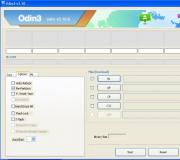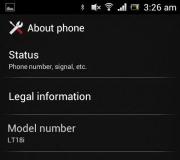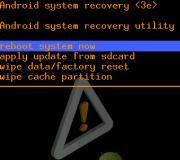Kā samazināt fontu datorā: viss par fontu iestatīšanu
1:508 1:518
Ļoti bieži dažas vietnes izmanto ļoti mazu fontu, un cilvēkiem ar redzes traucējumiem ir diezgan grūti orientēties šādā vietnē. Vai arī gadās, ka vajag kādu rakstu, piemēram, adīšanai, bet skaitļi ir tik mazi, ka nevar tos izšķirt. Ko darīt šādos gadījumos?
1:1063 1:1073Izrādās, ka viss ir ļoti viegli un vienkārši, tos var palielināt, izmantojot tastatūru.
1:1228 1:1238
2:9
Ir trīs veidi, kā pārlūkprogrammā mainīt fonta un attēlu lielumu: tastatūras taustiņu kombinācija, dalīšanās tastatūru un peli, kā arī mainot lietotās pārlūkprogrammas iestatījumus. Tālāk es detalizēti aprakstīšu visas metodes.
2:462 2:472Izmantojot tastatūru
2:528Šī metode ir vienkāršākā un pieejama ikvienam, ar to var tikt galā pat iesācēji.Standarta taustiņu kombinācijas fonta palielināšanai un samazināšanai jebkurā populārā tīmekļa pārlūkprogrammā, tās ir redzamas fotoattēlā:
2:879Turiet nospiestu taustiņu “Ctrl” un, to neatlaižot, nospiediet taustiņu “+”, lai tuvinātu. Varat nospiest + tik reižu, cik vēlaties, lai skatītu fontu vai attēlu.
2:1233Turiet nospiestu taustiņu "Ctrl" un nospiediet taustiņu "-", lai tālinātu.
2:1384 2:1394Izmantojot tastatūru un peli
2:1460Tas pats visām pārlūkprogrammām:
2:1527Turiet nospiestu taustiņu "Ctrl" un ritiniet peles ritenīti uz augšu, lai tuvinātu.
Turiet nospiestu taustiņu "Ctrl" un ritiniet peles ritenīti uz leju, lai tālinātu.
Pārlūka iestatīšana
2:360Samaziniet vai palieliniet fontu pārlūkprogrammā:
2:448 2:458Chrome
2:4861. Noklikšķiniet uz uzgriežņu atslēgas ikonas un atlasiet izvēlnes vienumu Opcijas.
2. Kreisajā sānjoslā atlasiet cilni Papildu.
3. Sadaļā Tīmekļa saturs mainiet lappuses mērogu.
Firefox
2:9201. Pārlūka loga augšdaļā esošajā navigācijas izvēlnē noklikšķiniet uz opcijas Skatīt.
2. Izvēlnē Skats noklikšķiniet uz opcijas Tālummaiņa.
3. Noklikšķiniet uz opcijas "Samazināt" vai "Palielināt". Lapas saturs mainīsies izmērā.
4. Izvēlnē "Mērogs" noklikšķiniet uz opcijas "Teksta mērogs", lai parādītu teksta maiņas iestatījumus. Pārvietojiet slīdni pa kreisi, lai samazinātu fontu, vai pa labi, lai to palielinātu.
2:9
Opera
2:361. Atveriet pārlūkprogrammu Opera un pārejiet uz vajadzīgo tīmekļa lapu.
2. Statusa joslā pārlūkprogrammas loga apakšējā labajā stūrī noklikšķiniet uz pogas Skatīt.
3. Velciet slīdni uz vērtību, kas ir mazāka par 100 procentiem, lai samazinātu lapas displeja izmēru, vai lielāku par 100, lai to palielinātu.
Internet Explorer
2:6171. Atveriet Web lapu programmā Internet Explorer.
2. Pārlūkprogrammas loga apakšējā labajā stūrī noklikšķiniet uz bultiņas blakus iestatījumam Tālummaiņa.
3. Noklikšķiniet uz vajadzīgā mēroga līmeņa, atlasot to īpašā skalā, vai noklikšķiniet uz opcijas "Īpašais" un pēc tam norādiet vajadzīgo skalu rindā "Procentu skala". Lai samazinātu redzamās lapas izmēru, jāievada vērtība, kas ir mazāka par 100 procentiem, lai palielinātu, jāievada vairāk.
Ceru, ka tagad jums būs ērti izmantot sava elektroniskā drauga un asistenta pakalpojumus.
2:16512:9
Kopš Full HD izšķirtspēju atbalstošu monitoru parādīšanās, t.i. 1920x1080, lietotāji sāka izjust dalītas jūtas.
2:233No vienas puses, aina ir kļuvusi skaidrāka, dziļāka un skaistāka. Ir pazudušas visādas "kāpnes" un citi veco monitoru trūkumi. Filmas tagad izskatās daudz jaukākas.
2:551Kas attiecas uz reverso pusi. Uzraksti zem lietojumprogrammu un programmu ikonām ir kļuvuši mazāki. Jūs tos nevarēsit atšķirt uzreiz - jums ir jāskatās tuvāk, tuvojoties ekrānam. Tā rezultātā jūsu acis vairāk nogurst, un jūs pastāvīgi šķielējat.
2:1022 2:1032Paceļas loģisks jautājums: kā palielināt fontu datorā?
2:1159
3:9
Iesākumā jāsaka, ka visu var izdarīt divos dažādos veidos.
3:155- Caur vadības paneli.
- Izmantojot konteksta izvēlni.
Apsvērsim katru sīkāk.
3:321 3:3311. metode. Palieliniet fontu uz darbvirsmas un zem ikonām
Kā palielināt fontu datorā Windows 7?Jo šī OS ir ieslēgta Šis brīdis visizplatītākais, mēs apsvērsim šīs sistēmas iestatījumus. Vispirms jums ir jāatver vadības panelis.
3:805Lai to izdarītu, veiciet dubultklikšķi uz ikonas "mans dators" un atveriet standarta logu ar cieto disku saraksts un viss pārējais.
3:1047 3:1057Klikšķiniet uz "sistēmas īpašības".
3:1129Mēs tiekam izmesti uz izvēlni ar iestatījumu kopu. Klikšķiniet uz "Vadības panelis…".
3:1287 3:1297
4:9
Mēs redzam parametru sarakstu, bet tā, ko meklējam, šeit nav. Pārslēdzieties no kategorijas skata uz mazām/lielām ikonām.
4:229 4:239
Tagad ēdienkarte izskatās daudz jaukāka. Ritiniet sarakstu uz leju, līdz nokļūstam "ekrānā". Noklikšķiniet uz šī vienuma.
5:986 5:996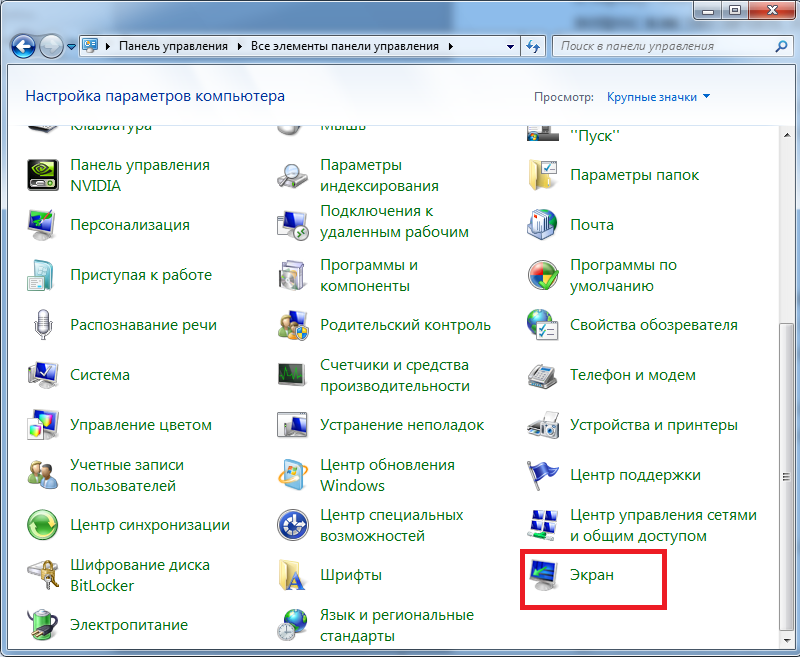
6:9 6:19
Šeit ir 3 standarta mēroga sagataves. Viss, kas paliek, ir izvēlēties starp attiecīgi 125% un 150%.
6:201 6:211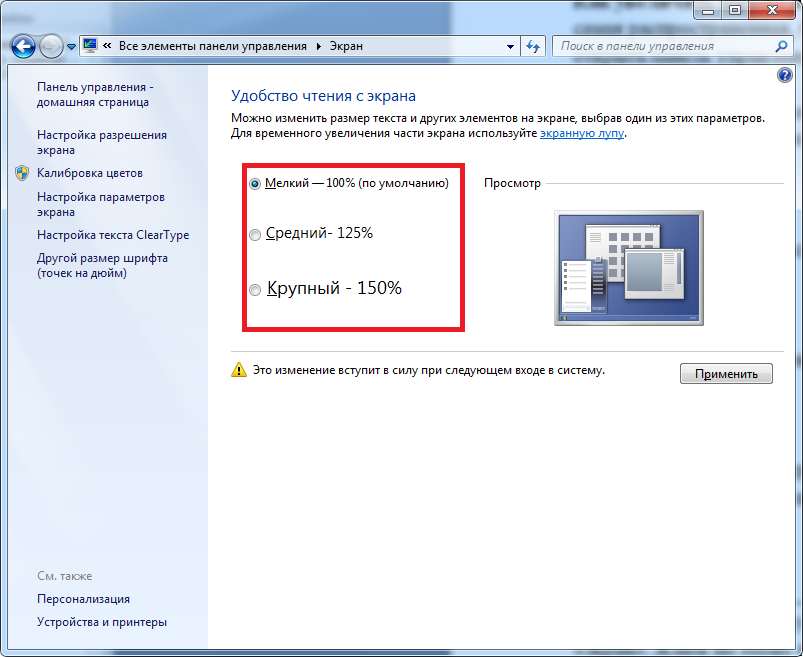
Lietojot iestatījumus, dators laipni piedāvās restartēt sistēmu, pretējā gadījumā izmaiņas nestāsies spēkā. Ja esat pārliecināts - Noklikšķiniet uz "Iziet tūlīt" un gaidiet, līdz darbība tiks pabeigta.
7:1076 7:1086
8:9 8:19
Starp citu, skalu var izvēlēties patvaļīgi 100-500% robežās. Lai to izdarītu, iestatījumos noklikšķiniet uz neuzkrītoša vienuma "atšķirīgs fonta lielums".
8:305 8:315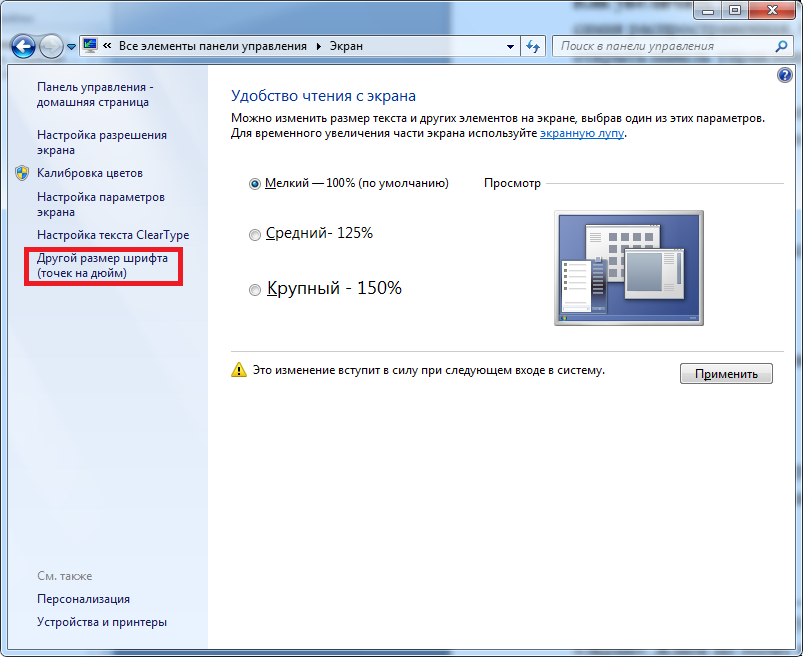
Parādīsies lineāla tipa skala.
9:905 9:915
Lai pielāgotu skalu, kursors jānovieto uz šī lineāla, turiet nospiestu kreiso pogu un pārvietojiet kursoru pa kreisi un pa labi, līdz tiek sasniegts optimālais fonta lielums.
10:174810:9

Nospiežot OK, galvenajā izvēlnē parādīsies jauns vienums ar pielāgotu mērogu.
11:688 11:698
Mēs restartējam datoru un baudām nolasāmus parakstus programmā Start, kā arī zem ikonām. Tas pats attiecas uz visiem uzrakstiem iestatījumos un ne tikai.
12:150312:9
Ja datorā bieži maināt fontu skalu, jums būs vieglāk izmantot konteksta izvēlni.Šim nolūkam ar peles labo pogu noklikšķiniet uz darbvirsmas apgabala. Nolaižamajā sarakstā atlasiet " Ekrāna izšķirtspēja».
12:438 12:448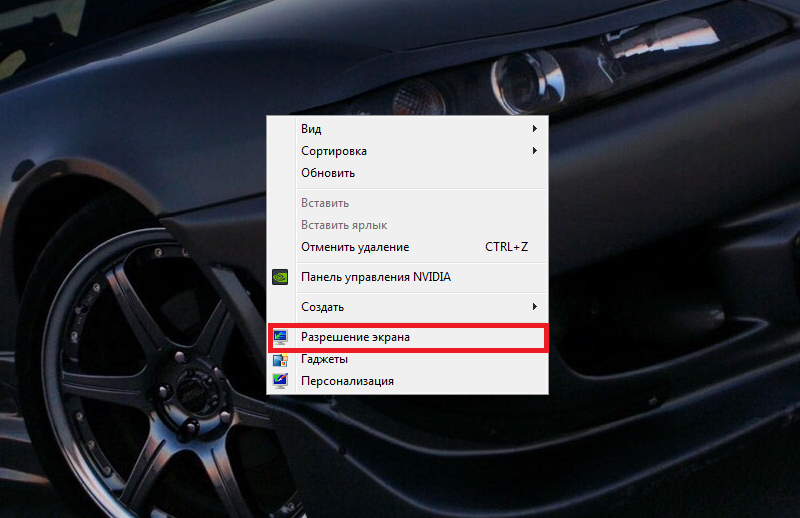
Mēs tiksim novirzīti uz dažādu monitora iestatījumu iestatīšanu, bet jums ir jāizvēlas šis vienums:
13:1139 13:1149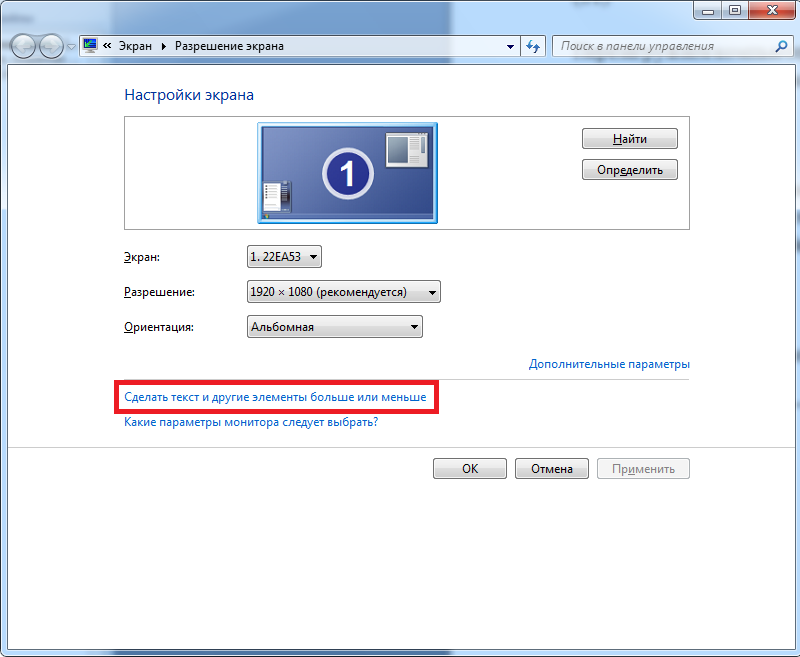
14:9
Kā redzat, mēs esam pie parametriem mēroga maiņa.
14:114 14:124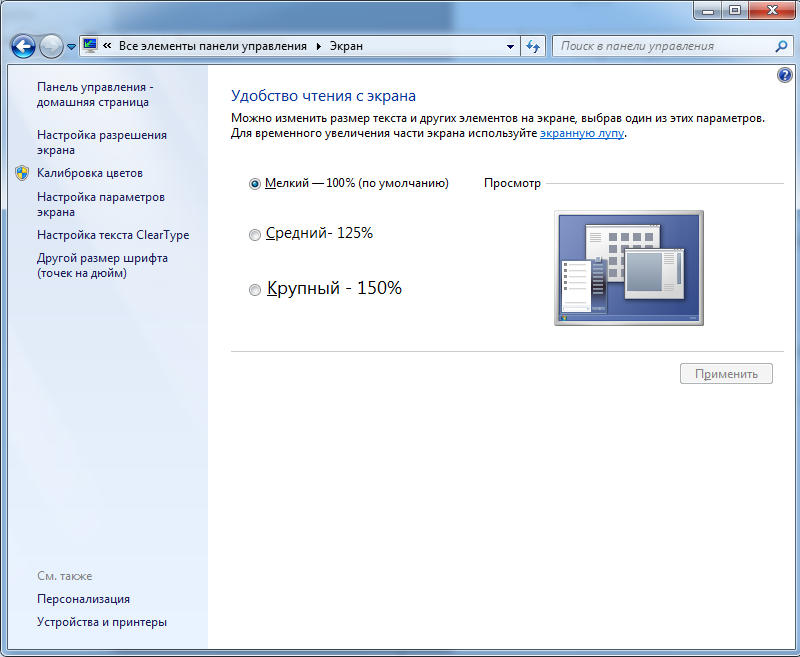
Ja nezināt, kā palielināt fontu datorā Windows 8, tad neuztraucieties, skalas maiņas procedūra ir identiska Windows 7.
15:866Ja standarta veidi jums šķiet, ka tas nav pietiekami produktīvs, varat izmantot iebūvētu utilītu, piemēram, ekrāna palielinātājs.
15:1111 15:1121Kā palielināt fonta lielumu ekrānā, izmantojot lupu?
15:1243 15:1253Vispirms jums ir jāpalaiž pati lietojumprogramma. Lai to izdarītu, dodieties uz "sākt" un ailē "atrast programmas un failus" ievadiet vārdu "ekrāns ...".
15:154115:9

Tiks parādīti 2 vienumi. Mēs esam īpaši ieinteresēti palielinātājs.
16:621 16:631
Mēs noklikšķinām uz tā ar kreiso pogu.
17:1205Tas izskatās šādi neliela izvēlne un attēla tālummaiņas sektors.
17:1338 17:1348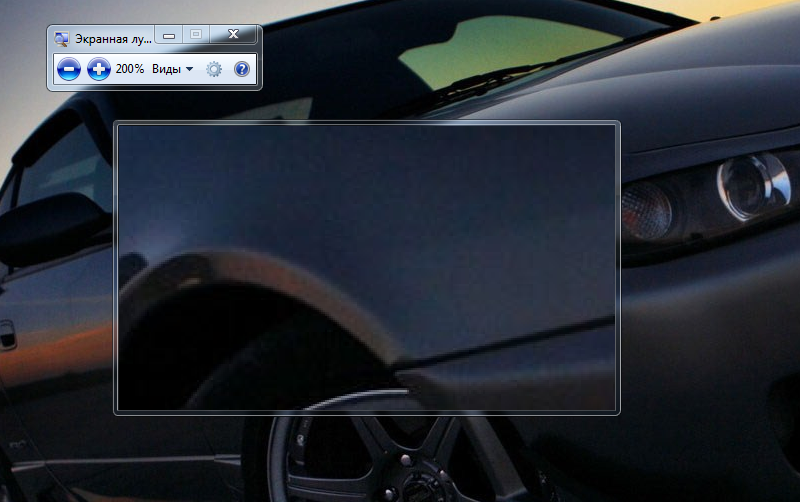
18:9
Iestatījumos jūs varat mainīt mērogu un citus parametrus. Sektors pārvietojas kopā ar kursoru. Pietiek, lai palielinātu šo vai citu ekrāna daļu pārvietojiet peli uz vajadzīgo punktu. Sistēma paveiks pārējo jūsu vietā.
18:419 18:429Mērogs svārstās no 100 līdz 1000%. Tas ir ļoti ērti cilvēkiem ar tuvredzību, kā arī tiem, kas nodarbojas ar prezentācijām un vēlas izcelt noteiktu fragmentu.
18:724Lupa darbojas uz visiem logiem, tāpēc tā funkcijas neaprobežojas tikai ar darbvirsmu.
18:892 18:9022. metode. Palieliniet fontu pārlūkprogrammās
Daudzi cilvēki pamanīja, ka fonta lieluma maiņa nekādā veidā neietekmēja mērogu pārlūkprogrammās. Tas noved pie saprātīga jautājuma: Yandex, Chrome, Opera un citas populāras pārlūkprogrammas?
18:1382 18:1392Tiem, kuri nav īpaši pazīstami ar tastatūras ierīci, mēs paskaidrojam. Turot nospiestu taustiņu Ctrl (pa kreisi no apakšas) un noklikšķinot uz + (pluss) vai - (mīnus), varat mainīt jebkuras lapas mērogu.
18:174218:9

Alternatīvi, jūs varat izmantot to pašu Ctrl + peles ritenis. Turiet nospiestu pogu klaviatūras, pēc tam ritiniet uz augšu, lai tuvinātu. Jūs varat samazināt burtu lielumu, ritinot riteni uz leju.
19:911 19:921Piezīme! Šīs metodes trūkums ir šāds: katrai lapai visas manipulācijas būs jāatkārto, tās netiek saglabātas iestatījumos.
Fontu palielināšana datorā ir vienkāršs process. Pietiek rūpīgi izlasīt aprakstu instrukcijās un ievērot to.
19:1475Kāpēc nemainīt monitora izšķirtspēju?
19:1596Pirmkārt, šādi tiek “apēsta” displeja lietderīgā telpa.
19:119Turklāt acis sāk nogurt vairākas reizes ātrāk.
19:238Labāk ir palielināt fontu un izbaudīt visus Full HD attēlu priekus.
19:381 19:39119:403
Fonta maiņa operētājsistēmā ir triks, kas jāzina ikvienam lietotājam. Tas palīdzēs pielāgot informācijas displeju, lai uzrakstus varētu lasīt ar individuālu komfortu. Šodien mēs iemācīsimies samazināt vai palielināt fontu datorā. Ir milzīgs skaits paņēmienu un metožu, kas palīdz īstenot ideju. Kādiem padomiem un ieteikumiem visbiežāk tiek pievērsta uzmanība? Kas vienā vai otrā gadījumā palīdz mainīt fontu datorā?
Operētājsistēmā Windows
Pirmā lieta, kas jāņem vērā, ir pamatinformācijas un objektu parādīšana darbvirsmā. Metode palīdz mainīt fontu visos logos vienlaikus. Nav svarīgi, vai tas ir pieaugums vai samazinājums. Galvenais, lai etiķešu un uzrakstu izskatam logos būtu noteikts mērogs.
Kā samazināt fontu datorā? Vienkārši pielāgojiet ekrāna izšķirtspēju. Jo lielāks tas ir, jo mazāki būs uzraksti sistēmā.
Attiecīgi, lai iestatītu izšķirtspēju sistēmā Windows, jums ir:
- Ar peles labo pogu noklikšķiniet uz darbvirsmas (jebkurā brīva vieta).
- Parādītajā izvēlnē atlasiet "Ekrāna izšķirtspēja".
- Atbilstošajā logā atlasiet konkrētu datora izšķirtspēju. Jūs varat pārvietot slīdni uz augšu vai uz leju - parametrs mainīsies.
- Noklikšķiniet uz "OK".
No tā izriet, ka, lai iegūtu lielu fontu, ieteicams izvēlēties izšķirtspēju ar mazāku punktu skaitu. Lai samazinātu uzrakstu izmēru - ar lielu. Šajā procesā nav nekā sarežģīta vai īpaša.
Fonts bez atļaujas
Bet tas ir tikai viens scenārijs. Ir vairāki citi triki, kas ideju var atdzīvināt. Vai jūsu datora fonts ir liels? Kā padarīt to mazu vai vēl lielāku?
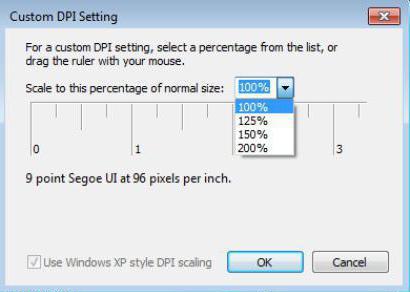
Varat mēģināt nedaudz strādāt ar operētājsistēmas iestatījumiem. Fonta palielināšana un samazināšana sistēmā Windows dažreiz tiek veikta, neņemot vērā izšķirtspējas izmaiņas.
Lai to izdarītu, jums ir nepieciešams:
- Noklikšķiniet uz RMB jebkurā brīvā vietā uz datora darbvirsmas.
- Izvēlieties "Ekrāna izšķirtspēja".
- Noklikšķiniet uz pogas "Padarīt fontu lielāku vai mazāku". Tas ir pieejams visās mūsdienu operētājsistēmās, sākot ar Windows 7.
- Atzīmējiet vajadzīgo parametru un noklikšķiniet uz "Lietot", lai apstiprinātu darbību.
Šis paņēmiens parasti palīdz atbildēt uz jautājumu nevis par to, kā samazināt fontu datorā, bet gan par to, kā palielināt uzrakstu izmēru OS. Bet ir iespējama arī pētāmā parametra samazināšanās.
Atbilstoši jūsu vēlmēm
Kā palielināt vai samazināt fontu? Operētājsistēmā Windows ir atļauts ražot paškonfigurācija parādīto etiķešu lielums. Kas šim nolūkam ir jādara?
Savā ziņā uzņemšana atgādina iepriekšējo notikumu attīstības versiju. Ja lietotājs domā par to, kā tastatūrā izveidot nelielu fontu, varat mēģināt to pielāgot pats.
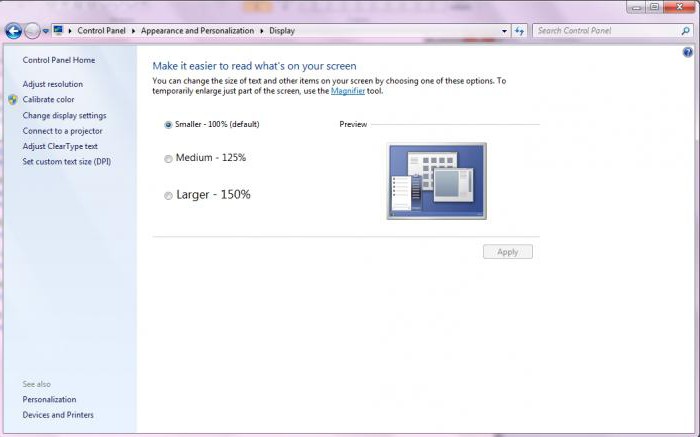
Tam būs nepieciešams:
- Atveriet logu "Ekrāna izšķirtspēja". Kā to izdarīt, jau ir aprakstīts.
- Atlasiet izvēlnes vienumu "Padarīt fontu lielāku vai mazāku".
- Ekrāna kreisajā pusē noklikšķiniet uz "Pielāgots fonta lielums".
- Pielāgojiet slīdni, lai tas atbilstu ekrānā redzamo burtu lielumam.
- Apstipriniet darbību.
Uzmanību: lietotājam tiks piedāvāts iziet no operētājsistēmas, lai piemērotu izmaiņas. Šī ir obligāta lieta, no kuras nevar atteikties.
Pārlūkprogramma
Visas šīs metodes ļauj mainīt ekrāna izšķirtspēju, kā arī mainīt uzrakstu lielumu sistēmā Windows. Tikai dažreiz nav nepieciešams mainīt kopumu operētājsistēma. Ko darīt, ja vēlaties palielināt/samazināt fontu pārlūkprogrammā?
Atbilde ir vienkārša – nedaudz jāpastrādā ar aplikācijas iestatījumiem. Interesanti, kā jebkurā interneta piekļuves programmā pārslēgt lielo fontu uz mazu? Šeit palīdzēs izvēlnes vienums "Mērogs". Tur jūs varat iestatīt nepieciešamās vērtības informācijas parādīšanai logā.
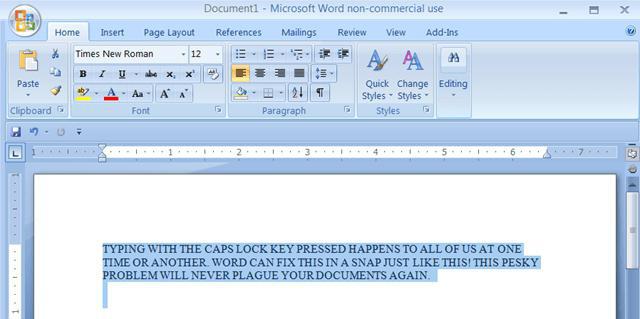
Piemēram, iekšā Google Chrome tiek piedāvāts šāds darbību algoritms:
- Palaidiet pārlūkprogrammu. Noteikti pagaidiet, līdz tas tiks pilnībā lejupielādēts.
- Augšējā labajā stūrī noklikšķiniet uz trim punktiem, kas atrodas viens virs otra.
- Izvēlnē, kas parādās blakus uzrakstam "Mērogs", iestatiet nepieciešamos displeja parametrus.
Varat arī ķerties pie cita trika. Tam būs nepieciešams:
- Pārlūkprogrammā atveriet sadaļu "Iestatījumi".
- Noklikšķiniet uz uzraksta " Papildu iespējas".
- Sadaļā "Lapas izskats" pielāgojiet fontu. Varat izmantot iepriekš iestatītās opcijas vai iestatīt savas. Lai to izdarītu, noklikšķiniet uz "Pielāgot fontus".
Tāpat tiek piedāvāts ieviest izmaiņas visās pārlūkprogrammās. Šajā nav nekā sarežģīta vai nesaprotama. No šī brīža ir skaidrs, kā pārlūkprogrammās izveidot mazāku fontu datorā.
Teksta redaktorā
Bieži vien nākas saskarties ar uzrakstu maiņu teksta redaktoros. Visur ir konkrēti norādījumi, bet visparīgie principi paliek tas pats. Kā programmā Word padarīt lielos burtus mazus?
Šim nolūkam tiek ieteiktas šādas pieejas:
- Atlasiet vajadzīgo tekstu un pēc tam rīkjoslā atrodiet uzrakstu ar mērogu un fonta nosaukumu.
- Iestatiet vēlamo izmēru un gaidiet.
Šis paņēmiens attiecas uz vecākām Word versijām (līdz 2003. gadam ieskaitot).
Turklāt burtu lieluma maiņu var veikt šādi:
- Ja lietotājs domā par to, kā samazināt fontu datorā, izmantojot teksta redaktoru, jums ir jāatlasa vajadzīgais teksts, pēc tam ar peles labo pogu noklikšķiniet un atlasiet sadaļu "Fonts". Iestatiet nepieciešamos parametrus un noklikšķiniet uz Labi.
- Jaunajās Word versijās vienkārši atveriet rīkjoslu cilnē Fonts. Tur laukā "Izmērs" mainās uz lapas rakstīto burtu mērogs. Lai izmaiņas stātos spēkā, vispirms ir jāatlasa teksta daļa.
Varbūt šīs ir visas mūsdienās zināmās metodes. Viss ir ļoti vienkārši. No šī brīža ir skaidrs, kā tastatūrā izveidot nelielu fontu.
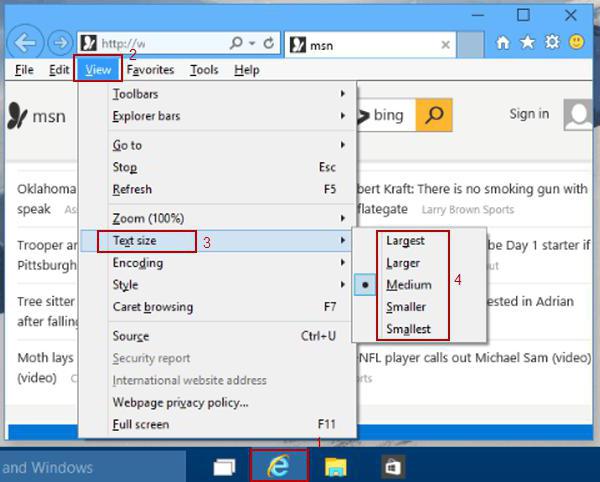
Ātrā tālummaiņa
Pēdējais triks darbojas lielākajā daļā programmu un lietojumprogrammu. Tas ļauj ātri mainīt parādītā teksta mērogu. Tāpēc, ja lietotājs vēlas saprast, kā pārslēgt lielu fontu uz mazu un pēc tam atpakaļ, varat izmantot nelielu triku.
Pietiek nospiest Ctrl un pēc tam, turot taustiņu, pagrieziet peles ritenīti vienā vai otrā virzienā. Virzoties uz priekšu, teksts palielinās, ja pagriežat riteni pret sevi, fonts kļūs mazāks.
Datora iestatījumu pielāgošana atbilstoši individuālajām vēlmēm ir ērtas aprīkojuma lietošanas atslēga.
Noklusējuma fonta lielums var nepatikt visiem. Daži lietotāji uzskata, ka šo situāciju nekādā veidā nevar labot, taču tas tā nav. Daži vienkārši triki ļaus veikt nepieciešamās izmaiņas un personalizēt datoru.
Windows 7 fontu maiņa: izmantojiet standarta fontu kopu
Vienkāršākais un ātrs ceļš fontu iestatījumi - izmantojot operētājsistēmā esošo pamata risinājumu kolekciju.
Iepazīšanās ar sistēmas iepriekš instalētajiem fontiem
Lai iepazītos ar visu fontu sarakstu, jums jāiet cauri ceļam Windows - Fonti. Ja nezināt, kur atrodas jūsu ierīce Windows mape, dodieties uz Sākt - Palaist - meklēšanas joslā ierakstiet Fonti un nospiediet taustiņu Enter. Starp piedāvātajiem attēliem ir gan atsevišķi stili, gan fontu saimes. Veicot dubultklikšķi ar peles kreiso pogu, atvērtajā logā parādīsies fontu stilu paraugi.
Izmantojot reģistru
Šī metode pielāgojumu veikšana ļauj apvienot visus sistēmas teksta apzīmējumus vienā stilā.
- Pārejiet uz mapi Fonti.
- Ja ikonas skats ir "Flīžu", atlasiet "Saraksts". Lai to izdarītu, tabulas augšpusē labajā stūrī noklikšķiniet uz bloka "Papildu" nolaižamā saraksta.
- Kopējiet tā fonta nosaukumu, kura stilu vēlaties iestatīt.
- Pēc tam dodieties uz izvēlni Sākt.
- Noklikšķiniet uz vienuma "Izpildīt".
- Meklēšanas joslā ierakstiet Regedit un noklikšķiniet uz Labi.
- Parādītā loga kreisajā daļā atlasiet mapi HKEY_LOCAL_MACHINE un izpildiet ceļu Programmatūra - Microsoft - Windows NT - CurrentVersion - FontSubstitutes.
- Starp vienumiem lauka labajā pusē atrodiet MS Shell Dlg ikonu un veiciet dubultklikšķi uz tās.
- Parādīsies jauns logs, kurā redzēsit pašreizējos iestatījumus un rindiņu, kurā jums jāieraksta vēlamais fonts.
- Lai to izdarītu, rindā "Vērtība" norādiet fonta nosaukumu no mapes Fonti.
- Pēc tam noklikšķiniet uz pogas "OK".

Fonta instalēšana, izmantojot papildu opcijas
- Samaziniet visus logus, lai jums būtu piekļuve datora darbvirsmai.
- Ar peles labo pogu noklikšķiniet uz tukša lauka.
- Jūs redzēsit nolaižamo sarakstu, starp kura vienumiem jāizvēlas rinda "Personalizēšana".
- Jaunajā logā dodieties uz veidlapas apakšdaļu un starp 4 ikonām atlasiet ikonu "Loga krāsa".
- IN jauna forma Noklikšķiniet uz rindas "Papildu dizaina iespējas".
- Tālāk rindā "Elements" starp nolaižamā saraksta objektiem atlasiet vajadzīgo izmaiņu objektu (piemēram, "Ikona").
- Pēc rindas "Fonts" kļūs aktīva, un jūs varat iestatīt vēlamo teksta simbolu stilu, krāsu un izmēru.
- Loga augšdaļā būs redzams veikto izmaiņu paraugs. Ja tie jums ir piemēroti, nospiediet pogu "OK" un saglabājiet izmaiņas.
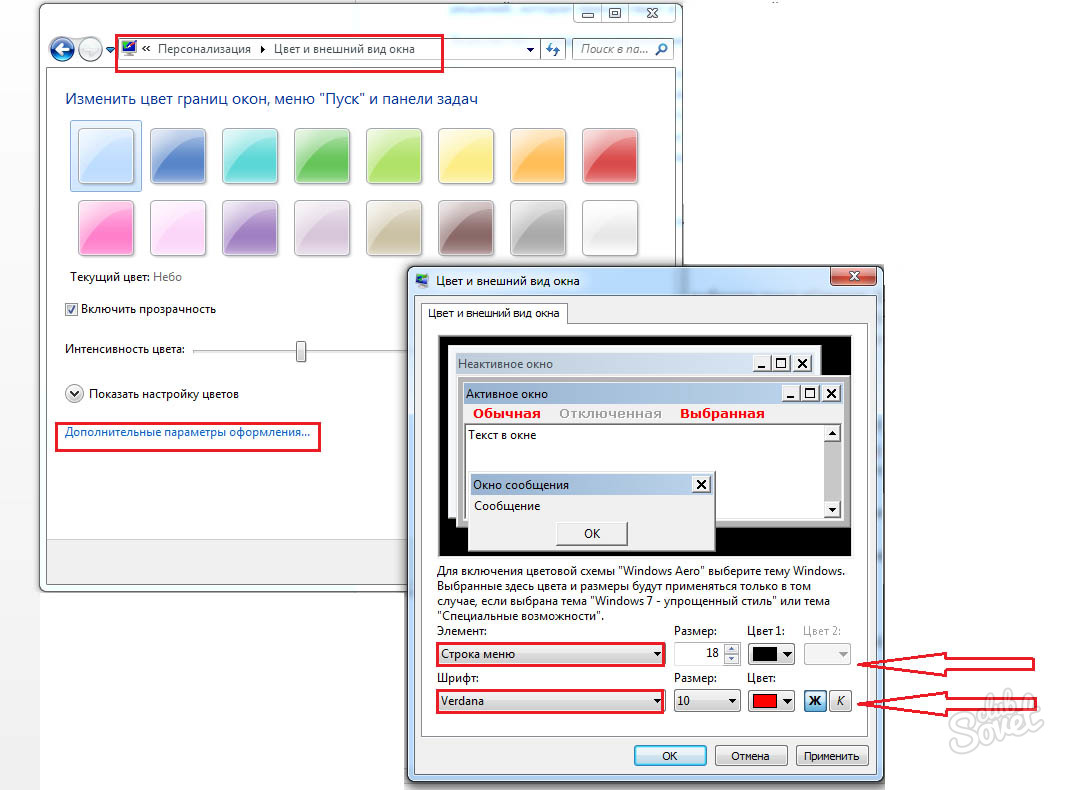
Windows 7 fonta maiņa: fonta lieluma pielāgošana
- Dodieties uz sākuma izvēlni.
- Atveriet bloku "Vadības panelis".
- Starp atvērtā loga ikonām atlasiet ikonu "Ekrāns".
- Jūs redzēsit 3 fonta lieluma opcijas, un blakus tam ir priekšskatījuma lauks.
- Izvēlieties vajadzīgo ekrāna teksta elementu izmēru - "Mazs", "Normāls", "Liels".
- Noklikšķiniet uz "Lietot".
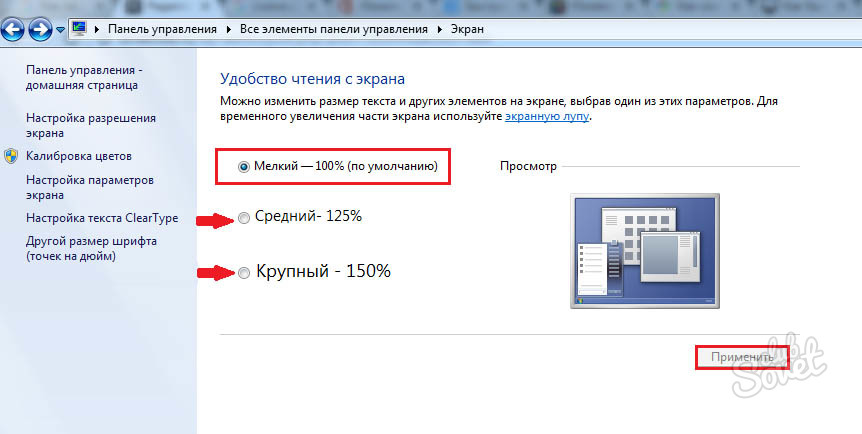
Windows 7 fontu maiņa: instalējiet lejupielādētos fontus
Ja sistēmas standarta fonti jums nav piemēroti, varat lejupielādēt jebkuru jums piemērotu stilu no interneta.
- Atveriet pārlūkprogrammas logu un meklētājs(Google, Yandex) uzrakstiet pieprasījumu "fonts atraitnēm 7".
- Lejupielādējiet sev tīkamo stilu, ja nepieciešams, izpakojiet failu.
- Ar peles labo pogu noklikšķiniet uz lejupielādētā faila.
- Veicot dubultklikšķi ar kreiso taustiņu, varēsiet iepazīties ar fonta dizainu.
- Ja viss jums ir piemērots, starp iepriekšminētajiem vienumiem atlasiet "Instalēt".
- Jauna stila instalēšana notiek gandrīz acumirklī.

Ja esat lejupielādējis vairāku veidu fontus, varat iepazīties ar tiem visiem tajā pašā mapē Fonti, kur tiek ievietoti jauni stili. Izvēlieties sev ērtāko interfeisa korekcijas metodi un personalizējiet savu ierīci.
Strādājot pie datora, dažiem lietotājiem var būt nepieciešams samazināt fonta lielumu displeja ekrānā. Tas var būt saistīts vai nu ar datora darbības traucējumiem, kad visas ikonas pēkšņi pieauga, vai arī jūs vienkārši vēlaties samazināt fontu, lai ekrānā ietilptu vairāk informācijas - galvenais ir tas, ka jums ir šī vajadzība un jūs nezināt, kā lai to izpildītu. Šajā rakstā es centīšos palīdzēt lietotājam un pastāstīšu, kā samazināt fontu datorā, izmantojot tastatūru, kādi rīki tam pastāv un kā tos izmantot.
Ja jums ir jautājums par to, kā samazināt fontu datorā, izmantojot tastatūru, fonta parādīšana datora ekrānā vairs nav jums piemērota. Tas var notikt pārmērīgi lielo fontu izmēru dēļ pārlūkprogrammā vai dažādās utilītprogrammās (MS Word, Excel u.c.), kā arī tad, ja ir jāsamazina Windows sistēmas fontu lielums, gadījumā, ja etiķetes ikonas netiek parādītas pareizi.
Kā samazināt fonta lielumu - pamata risinājumi
Starp veidiem, kā samazināt fontu datorā, izšķir šādas iespējas:
Izmantojiet taustiņus Ctrl un - (mīnus).. Šī metode ir diezgan daudzpusīga un ļauj pielāgot fonta lielumu lielākajā daļā gadījumu datorprogrammas, gan samazināšanas, gan palielināšanas virzienā (Ctrl un taustiņš "+"). Vienkārši turiet nospiestu taustiņu Ctrl un nospiediet taustiņu "-" (mīnus), lai samazinātu fonta lielumu līdz vajadzīgajai vērtībai.

Izmantojiet īsinājumtaustiņus Ctrl un -
Samaziniet fonta lielumu, izmantojot pārlūkprogrammas iestatījumus. Sērfojot tīmeklī, ir jāsamazina pārlūkprogrammas parādītā fonta lielums (jo īpaši, lai ērtāk skatītu vietnes saturu). Lai to izdarītu, dodieties uz pārlūkprogrammas iestatījumiem, tur atrodiet fonta lieluma opciju (man tā ir Firefox cilnē Saturs) un iestatiet vajadzīgo fonta lielumu.
Arī pārlūkprogrammā ir iespējams pilnībā mainīt ekrāna mērogu (lapas mērogu). Ieejot iestatījumu izvēlnē, tiks atvērta izvēlne, kurā displeja skalas regulēšanas taustiņi (parasti) atrodas augšpusē - “mīnus” (-) un plus (+);
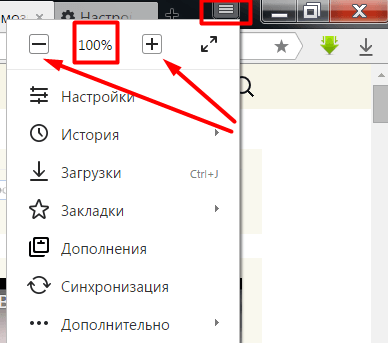
Ekrāna izšķirtspējas maiņa. vēl vienu vienkārša metode Fonta samazināšana ir ekrāna izšķirtspējas palielināšana (parādīto punktu skaits laukuma vienībā). Attiecīgi ikonu un fontu izmērs tiks samazināts, lai lietotājs to uztvertu ērtāk. Lai to izdarītu, ar peles labo pogu noklikšķiniet uz tukšas vietas uz darbvirsmas, atlasiet opciju "Ekrāna izšķirtspēja" un pēc tam pārslēdzieties uz augstāku ekrāna izšķirtspēju. Tajā pašā laikā ņemiet vērā sava monitora iespējas un neiestatiet izšķirtspēju, kas ir augstāka par ierīces deklarētajām īpašībām.
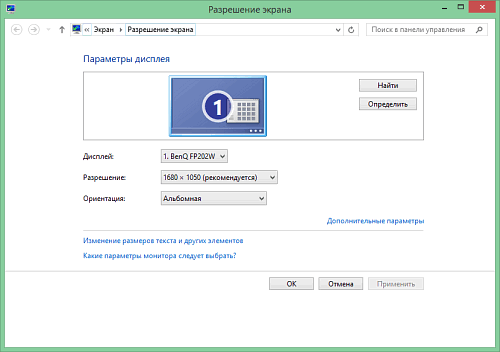
Samaziniet fonta lielumu, izmantojot OS iestatījumus. Vēl vienu efektīva metode lai samazinātu fonta lielumu datorā, mums tiek doti Windows OS rīki.
- Pārvietojiet kursoru uz tukša vieta darbvirsmā, nospiediet peles labo pogu (vai labo pogu uz skārienpaliktņa), atlasiet "Personalizēšana".
- Pēc tam atlasiet "Loga krāsa" un pēc tam - "Papildu izskata opcijas".
- Elementos atlasiet, piemēram, "Ikona" un labajā pusē nolieciet gan fonta, gan ikonas izmēru.
Tādā veidā jūs varat mainīt dažādu sistēmas logu displeju un tajos izmantotā fonta lielumu.
Mainiet ekrāna iestatījumus. Mēs ieejam vadības panelī, dodieties uz "Pārvaldība un personalizēšana", atlasiet "Ekrāns" un mainiet izmēru uz leju (ja iespējams). Varat arī mainīt fonta lielumu, izmantojot opciju "Pielāgots fonta lielums" kreisajā pusē.
Video par fonta maiņu datorā
Esmu aprakstījis iepriekš dažādi veidi kā samazināt fontu datorā, izmantojot tastatūru. Vairumā gadījumu pietiek ar universālo īsinājumtaustiņu Ctrl un + variantu, savukārt sistēmas gadījumos var būt nepieciešams mainīt ekrāna iestatījumus, kā arī izmantot dažādas personalizācijas iespējas. Tas viss tiek darīts viegli, neprasa īpašas prasmes un garantē lietotājam vēlamo rezultātu.
Saskarsmē ar
Daļa teksta ir grūti saskatāmi vai vispār neiederas datora ekrānā, tāpēc šodienas tēmā uzzināsim, kā samazināt, palielināt fontu datorā, izmantojot tastatūru un Windows iestatījumi 7, 8. Pirmajā gadījumā programmās kā prioritāti mainīsim fonta lielumu un dažus OS elementus. Otrajā gadījumā mēs mainīsim teksta lielumu un visus pašas Windows saskarnes elementus.
Fonta lieluma maiņa programmās un atsevišķos OS objektos
Lietotāji bieži saskaras ar nepieciešamību samazināt, palielināt fonta lielumu datora ekrānā tādās programmās kā: teksta redaktori (Word), pārlūkprogrammas (Opera, Google Chrome) un citās.
Vairākās programmās teksta lielums mainās gan pašreizējās programmas darbības laikā, gan visu laiku, izmantojot iestatījumus. Nav jēgas aprakstīt teksta lieluma maiņu, izmantojot iestatījumus, jo šis process dažādās lietojumprogrammās var ievērojami atšķirties. Internetā varat viegli atrast informāciju par šo tēmu konkrētai programmai.
Aprakstīsim teksta lieluma maiņas procesu ar tastatūru un peli, kas ir godīgi lielākajai daļai Windows lietojumprogrammas. Lai samazinātu fontu datorā, izmantojot tastatūru, turiet nospiestu taustiņu Ctrl un nospiediet mīnusa zīmi (lai palielinātu fonta lielumu, plus zīmi). Šī kombinācija ir piemērota pārlūkprogrammām un ļoti ērta klēpjdatoriem.
Lielākā daļa universāls veids, ir turēt nospiestu taustiņu Ctrl, pēc tam, to neatlaižot, ritiniet peles ritenīti uz augšu, lai palielinātu teksta lielumu, un uz leju, lai to samazinātu. Piemērojams pat programmā Windows Explorer.
Varat arī mainīt fonta lielumu datorā atsevišķiem Windows 7, 8 elementiem. Rakstā, kā mainīt darbvirsmas ikonu lielumu, ir detalizēti aprakstīts, kā mainīt darbvirsmas ikonu teksta lielumu.
Iepriekšējās instrukcijās, mainot fontu operētājsistēmā Windows 7, tika mainīts daļas un visu OS elementu fonta stils. Izpildiet iepriekš norādīto saiti, lai uzzinātu, kā atvērt papildu iestatījumi dizains.
Ne visiem Windows 7 elementiem ir mainīts fonta lielums, tomēr atlasiet elementu, kuram vēlaties iestatīt teksta lielumu. Laukā "Izmērs" noklikšķiniet uz pašreizējā skaitļa, lai sarakstā atlasītu citu vērtību. To darot ar elementu grupu, jūs precīzi noregulēsit.

Operētājsistēmā Windows 8 atveriet vadības paneli un izmantojiet mazo ikonu skatu. Atrodiet opciju "ekrāns", atlasiet to.
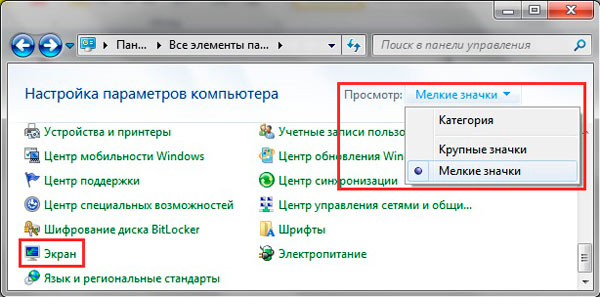
Loga apakšā varat mainīt atsevišķu elementu fonta lielumu. Versijā 8.1, lai piekļūtu šiem iestatījumiem, atzīmējiet iespēju atlasīt skalu visiem displejiem. Pēc tam norādiet elementu un fonta lielumu. Pēc tam noklikšķiniet uz "piemērot" un gaidiet, līdz tiks piemērotas izmaiņas.

Visu Windows objektu fonta lieluma maiņa
Instrukcija parādīs, kā palielināt fonta lielumu datorā vai samazināt to, mainot punktu skaitu collā, savukārt visi pārējie elementi tiks parādīti lielāki vai mazāki. Vispirms jums jāatrod ekrāna iestatījumi (aprakstīti iepriekš). Operētājsistēmā Windows 7, 8 jums būs pieejams izmēru saraksts procentos (standarta "mazs").
Lai palielinātu fontu datora ekrānā, atlasiet procentuālo daļu, kas ir lielāka nekā standarta. Pēc tam noklikšķiniet uz "piemērot" un pēc tam uz "izrakstīties tūlīt".

Varat iestatīt lietotāja (savas) preferences. Septiņos noklikšķiniet uz kreisās puses “cits fonta lielums” (ekrānuzņēmums iepriekš). Astoņos nospiediet " lietotāja parametri Izmērs."
Lodziņā “Atlasīt mērogu” iestatiet pielāgotu lieluma procentuālo vērtību, izvēloties kādu no iepriekš iestatītajiem procentiem, vai turiet peles pogu uz lineāla un velciet pa labi, lai palielinātu, vai pa kreisi, lai samazinātu procentuālo vērtību. Šeit jūs varat izsekot pikseļu vērtībai collā. Maksimālā vērtība ir 500%. Noteikti pārbaudiet WindowsXP stila mērogošanas opcijas, lai vecās programmās nerastos problēmas ar teksta attēlošanu.

Pēc nepieciešamās procentuālās daļas izvēles noklikšķiniet uz Labi, pēc tam "piemērot" un "iziet tagad".
Varat samazināt, palielināt fontu datorā manuāli, izmantojot reģistru. Palaidiet septiņu vai astoņu reģistru, apmeklējiet sadaļu "Darbvirsma" (sīkāka informācija attēlā). Labajā panelī atrodiet opciju "LogPixels", veiciet dubultklikšķi, lai to atvērtu. Izvēlieties skaitļu sistēmu "decimal" un iestatiet vērtību pikseļos. Pēc tam noklikšķiniet uz Labi, restartējiet datoru.

Es piedāvāju atsauces tabulu par pikseļu attiecību pret mērogu:
Ja ekrāna izšķirtspējai esat iestatījis ļoti lielu izmēru, attēls var izskatīties izkropļots, izplūdis. Veiciet lejupielādi drošais režīms, un iestatiet pieņemamu izmēru vai lejupielādējiet reģistra failu šeit, izpakojiet to. Veiciet dubultklikšķi, lai palaistu .reg failu, noklikšķiniet uz "jā" (lietotāja konta kontroles ziņojums), pēc tam uz "jā" un uz Labi. Pēc tam restartējiet Windows.
Tātad jūs zināt, kā samazināt vai palielināt fontu datorā, izmantojot Windows 7, 8 un programmu atsevišķu komponentu tastatūru, kā arī apsvērt iespēju mainīt teksta lielumu visā ekrānā. Kuru ieteikumu izmantot, ir atkarīgs no jums.